Svn - gyorsindítás (szakmai szöveg)
[Edit] Áttekintés
[Edit] létrehozása adattár, SVN Service
1. A saját iroda / HTTP Web Hosting szolgáltatás / hozzá az oldalt SVN démon (ha azt szeretnénk, hogy integrálja azt Trac, akkor ki kell választania a helyszín lesz telepítve Trac):
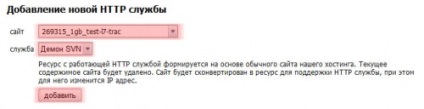
Szolgáltatások hozzáadásával az SVN oldalon
Sikeres hozzáadása után a szolgáltatás jelenik meg a táblázatban a beállításokat, jegyezze fel a port száma, amelyen fut a szolgáltatást:
2. A tároló létrehozása:
Fontos megjegyzés. Az adattár csak akkor működik a katalógusban
/ Svn. ezért ne felejtsd el, hogy hozzon létre, hogy pontosan benne.
[Edit] hozzáadása tagjai
1. A személyi számla / kiegészítő FTP Belépés / kiegészítő SSH-felhasználó dolgozni SVN SSH-alagút:

Hozzáadása Belépés a személyes fiók
abban az esetben sikeres add, egy ilyen rekord jelenik meg az alábbi táblázatban:
Rekord sikeresen hozzáadva
Ez a felhasználó képes együttműködni az SVN SSH-alagút.
2. Adjuk hozzá a felhasználó, fájl szerkesztésével
Megjegyzés. Az egyszerűség kedvéért, akkor használja ugyanazt a felhasználónév / jelszó a további SSH-bejelentkezést.
Ez a felhasználó képes együttműködni az SVN SVN protokollt.
/ Svn / nazvanie_repozitoriya / conf / AuthZ beállíthatja a „helyes” az újonnan létrehozott felhasználó. Rendeljen megszokott - "read-write":
Ha azt szeretnénk, hogy korlátozza a névtelen hozzáférést olvasni az adattár SVN protokoll, fájl
/svn/nazvanie_repozitoriya/conf/svnserve.conf szekció [általános] add vonalak:
[Edit] Ügyfél beállítása, tesztelése kapcsolatok
[Rule] SVN jegyzőkönyv
Munkavégzés a tárolójából SVN protokoll a legtöbb gyors és kényelmes, tökéletes végrehajtani Windows és UNIX rendszerek. 1. A UNIX, együttműködve a konzol kliens svn.
felhasználónév - a fájl nevét
2. Windows TortoiseSVN URL Példa bejegyzés Repository Böngésző:
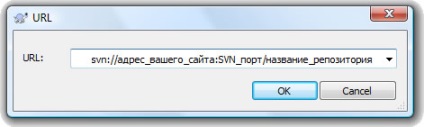
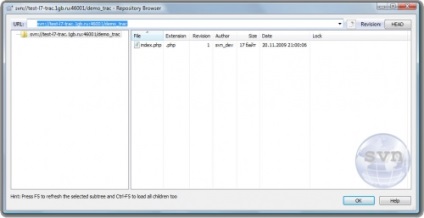
Munka ablak Repo-böngésző
[Rule] jegyzőkönyv SSH
1. Munka UNIX konzolon keresztül kliens svn. Először is, a helyi gép nem svn ügyfél beállítás dolgozni SSH-alagút egy speciális port. Ehhez a fájlban
/.subversion/config a [alagutakban] szakaszban adja hozzá a sort:
Az első módszer biztonságos, de ehhez egy állandó adja meg a jelszót, amikor belép az SVN-repository, anélkül, hogy bármilyen további beállításokat mind a szerver és a kliens. Úgy működik, mint ez:
parancs bekéri a jelszót használt ami további SSH / SVN felhasználó a részben iroda / kiegészítő FTP bejelentkezési /.
Fontos megjegyzés. Miután fel a nyilvános kulcsot a szerver fájl
/.ssh/authorized_keys tegyük hozzá a sor elejére (a szó ssh-rsa vagy ssh-DSA) a kulcs az alábbi kódot:
felhasználónév - A felhasználó nevét, a szakasz iroda / kiegészítő FTP bejelentkezési /, illetve az azonos nevű kell használni az a személy, akinek a kulcsot, helyezzük a szerveren.
Ebben az esetben a parancs:
Nem fogom kérdezni a jelszót.
[Rule] alagút SSH
Ez a leggyorsabb és legbiztonságosabb módja, hogy működjön együtt a tárolóba. Folyik a munka az SVN protokoll, de nem a távoli szerver és a helyi gépen (port), amelyen probroshen egy biztonságos SSH-csatorna port a távoli gépen.
1. A UNIX rendszerek elegendő erre a célra:
felhasználónév - a fájl nevét
Akkor lehet dolgozni SVN így már:
2. Windows: A Basic beállítások SSH-n keresztül a szerver segítségével gitt, lásd Unix shell .. nem lesz csak a jelölt szakaszt alagút beállításokat.
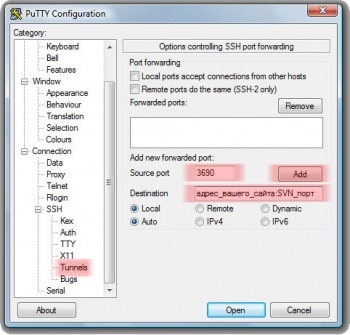
Hozzáadása az alagút opció
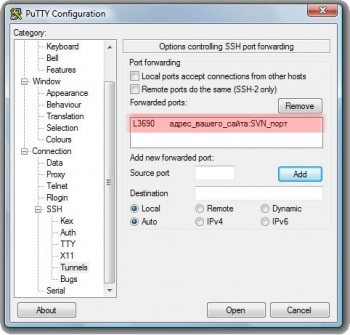
Alagút-konfigurációs ablak hozzáadása után opciók
Miután csatlakozik a szerverre SSH-n keresztül a TortoiseSVN használhatja a következő URL:
[Szerkesztés]. Továbbá
[Edit] linkek
- Subversion (Rus). - Általános információk a felforgatás a Wikipedia honlapján.
- Version Control Subversion (Rus). - hivatalos dokumentáció Subversion.
- TortoiseSVN (Rus). - Dokumentáció a TortoiseSVN.